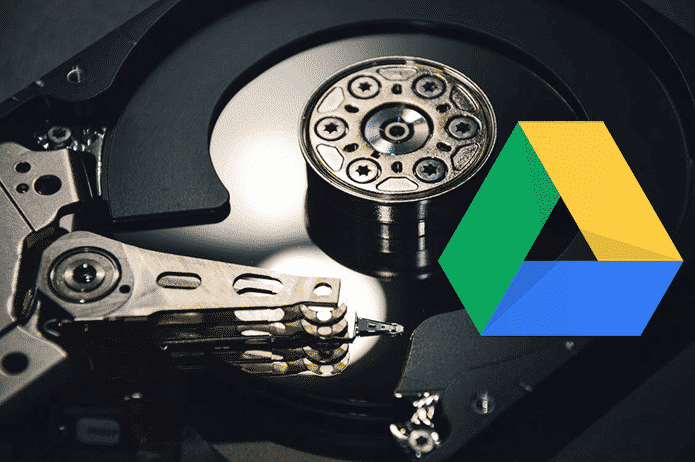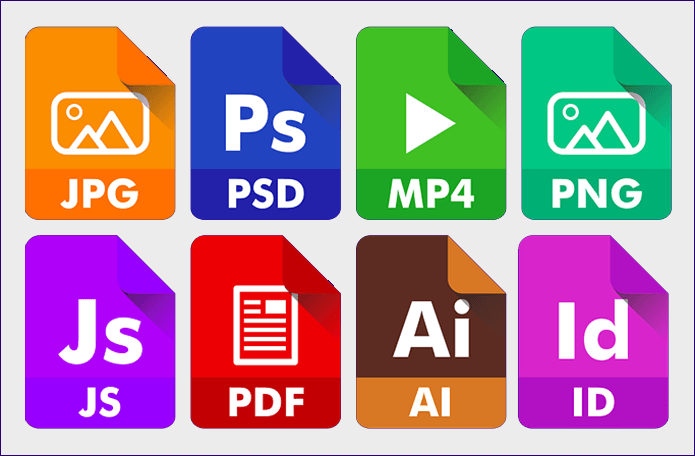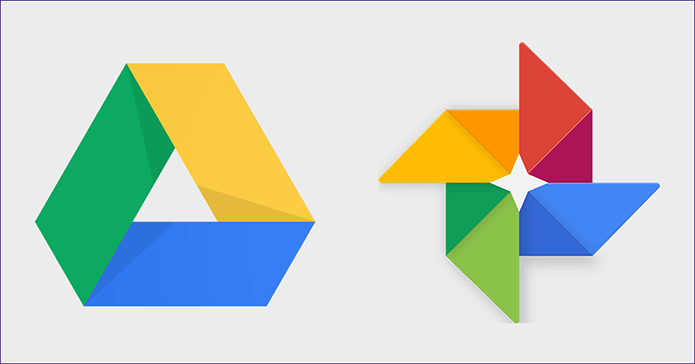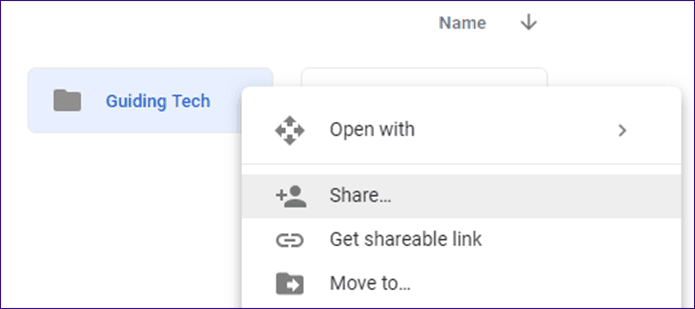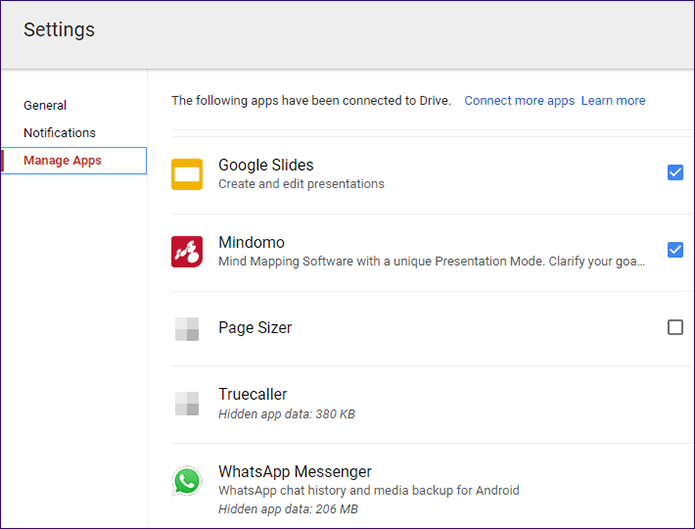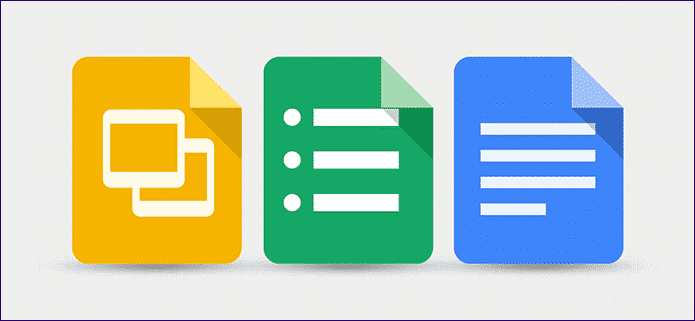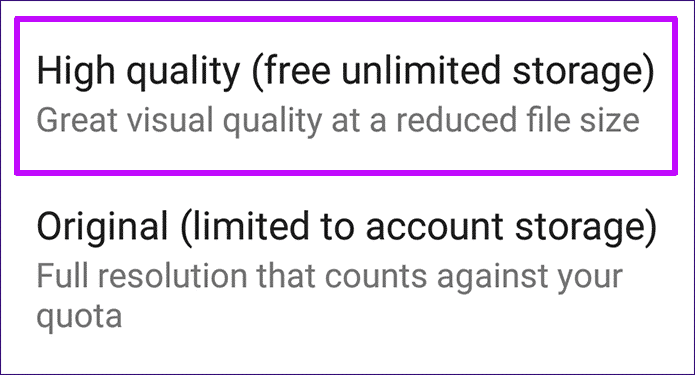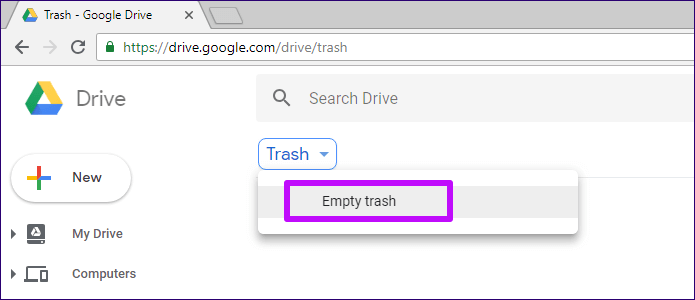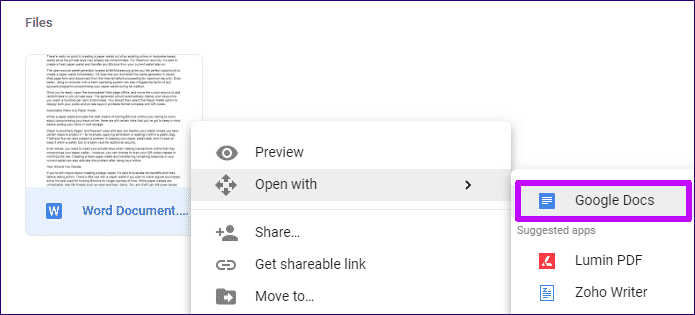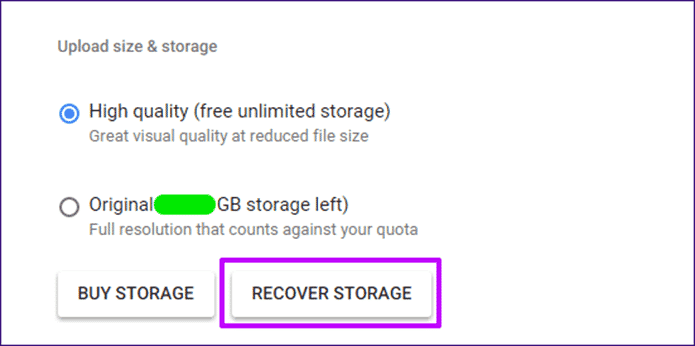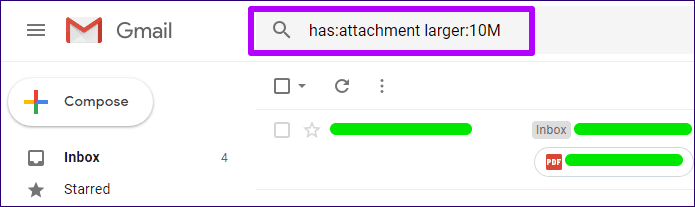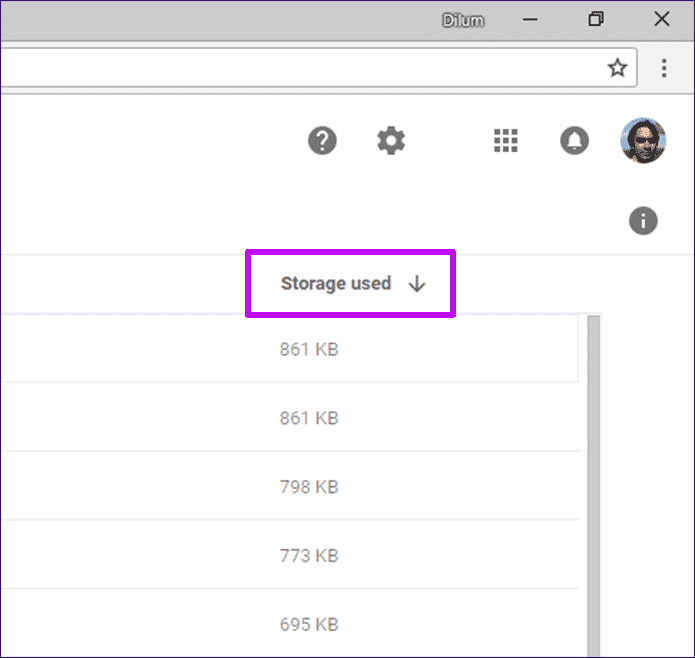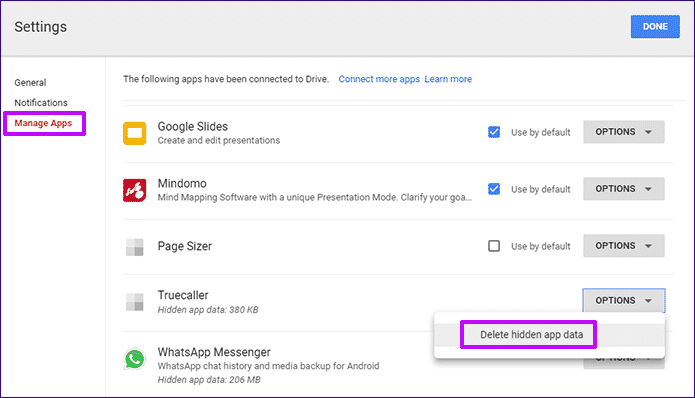Leitfaden zum Google Drive-Speicher: Was zählt und was nicht
Ich bin Google Drive Viele andere Cloud-Dienste, die keinen freien Speicherplatz bereitstellen. Obwohl er großzügiger ist als die Konkurrenz, Google Drive Es geht noch einen Schritt weiter, indem es bestimmte Arten von Daten von der Zählung zu Ihrem Kontingent ausnimmt. Wenn Sie also wissen, was Sie tun, sollten die 15 GB kostenloser Speicherplatz für die Langstrecke mehr als ausreichen.
Google Drive ist nicht ganz klar, was wichtig ist und was nicht. Daher sollte Ihnen die Aufschlüsselung der folgenden Elemente helfen, Ihren Speicher zu verwalten. Und für diejenigen, die nach Möglichkeiten suchen, die Speichergröße zu reduzieren, finden Sie auch detaillierte Hinweise dazu.
WAS SIND DIE HERAUSFORDERUNGEN AN GOOGLE ENGINE
Ähnlich wie bei anderen Cloud-Diensten verwendet Google Drive Ihr Speicherkontingent für die meisten Uploads, die Sie direkt vornehmen. Es gibt jedoch auch andere Instanzen, die weniger sichtbaren Platz beanspruchen.
Die meisten Dateiformate
Sie können fast jede Datei direkt auf Google Drive hochladen. Dazu gehören PDFs, Microsoft Office-Dokumente, Bilder, Videos usw. Darüber hinaus werden auch die Dateien, die Sie in den Papierkorb legen, gezählt, bis sie nach 30 Tagen automatisch entfernt werden.
Gmail-Nachrichten und -Anhänge
Wäre ich Sie verwenden Gmail Erwarten Sie nicht, nur für Ihre E-Mail-Nachrichten ein separates Speicherkontingent zu erhalten. Alle Google-Dienste sind mit Ihrem Google-Konto verknüpft, sodass Nachrichten Google Mail Und Ihre Anhänge landen schließlich auf Google Drive. Dazu gehören auch Nachrichten in Ihrem Spam- oder Papierkorb.
Wenn Sie regelmäßig E-Mails mit vielen Dateianhängen erhalten, können Sie damit rechnen, dass Google Drive sehr schnell voll wird.
Google Fotos
Google Fotos ist eines der spannenden Angebote von Google und untrennbar mit Google Drive verbunden. Es hat zwei Synchronisierungseinstellungen - hohe Qualität und Original. Letztere Option lädt sowohl Fotos als auch Videos in Originalqualität hoch. Dies ist für Ihren Speicherplatz so wichtig, als ob Sie ihn direkt auf Google Drive hochladen würden. Andererseits ist die hohe Qualität auf 16MP-Fotos und 1080p-Videos beschränkt und das verspricht unbegrenzten Speicherzugriff für Pixel-Handybesitzer.
Von Ihnen geteilte Artikel
Mit Google Drive können Sie ganz einfach Dateien und sogar ganze Ordner mit anderen teilen. Aber entgegen der landläufigen Meinung, wenn Sie der Eigentümer der geteilten Gegenstände sind, werden diese vollständig in Ihrem Anteil ausgewiesen und unter anderem nicht "aufgeteilt".
Natürlich können Sie das Eigentum an einem freigegebenen Element auf eine andere Person übertragen, die über einen Sicherungsspeicher verfügt, und diese Person von der Anrechnung auf Ihr Kontingent entfernen.
Weitere Informationen finden Sie in unserem ausführlichen Leitfaden zur Google-Dateifreigabe.
versteckte Apps-Daten
Verschiedene Android-Apps verwenden Google Drive für Sicherungszwecke – WhatsApp ist die beliebteste. Sie können diese Dateien jedoch nicht einfach anzeigen, da sie "ausgeblendet" sind. Um die Liste der Apps zu überprüfen, die Daten aufnehmen, öffnen Sie das Einstellungsfeld von Google Drive und tippen Sie dann auf Apps verwalten.
Versteckte Backups können von einigen Kilobyte bis zu Hunderten von Megabyte reichen.
Was zählt nicht zur Lagerung
Das Erstaunliche an Google Drive ist vielleicht, dass einige Elemente nie auf Ihren Gesamtspeicher angerechnet werden. Sie werden vielleicht überrascht sein, einige von ihnen sind unten aufgeführt.
-
Google Dokumente
Haben Sie sich Google Docs, Sheets und Slides angesehen? Wenn nicht, dann solltest du das wirklich tun. Vor allem, wenn Sie die zusätzliche Leistung von Microsoft Office nicht benötigen. Und um das Geschäft noch angenehmer zu machen, wird jedes Dokument, das Sie mit den Produktivitäts-Apps von Google erstellen, niemals auf Ihr Kontingent angerechnet.
Sie könnten Ihre Dokumente mit einer Reihe von Fotos und anderen Speichermedien darin haben, und es spielt immer noch keine Rolle.
-
Google Fotos
Warte, hat er nicht erwähnt, dass Google Fotos berücksichtigt wurde? Ja, dies geschieht, wenn die Original-Sync-Einstellung verwendet wird. Wechseln Sie stattdessen zu Hohe Qualität, und alle Fotos oder Videos, die Sie hochgeladen haben, werden nicht gezählt. Ziemlich cool, nicht wahr?
Zugegeben, du verlierst durch die Komprimierung ein gewisses Maß an Bildqualität, aber es sei denn, du stehst auf ernsthafte Fotobearbeitung oder Fotografie. Für den normalen Gebrauch spielt es keine Rolle, da 16MP für Fotos und 1080p für Videos ziemlich beeindruckend sind.
-
Dateien mit Ihnen geteilt
Die von Ihnen freigegebenen Dateien werden auf Ihre Freigabe angerechnet. Aber was ist mit den Dateien, die jemand mit Ihnen geteilt hat? Sie nicht. Machen Sie sich also keine Sorgen, wenn das nächste Mal jemand eine Reihe von Dateien mit Ihnen teilt.
-
Pixel-Smartphones
Wenn Sie ein Pixel-Smartphone verwenden, ist das Ihr Glück. Besitzer von Original Pixel und Pixel XL können unbegrenzt Fotos und Videos in Originalqualität über Google Fotos hochladen, ohne Cloud-Speicher für die Lebensdauer des Geräts zu verwenden. Auf der anderen Seite erhalten Pixel 2 und Pixel 2 XL-Besitzer bis zum 16. Januar 2021 ähnliche Funktionen.
Hinweis: Fotos und Videos müssen auf dem Pixel-Gerät selbst aufgenommen werden, um die für unbegrenzte Original-Uploads erforderlichen Standards zu erfüllen.
-
WhatsApp-Backup
Ja, die Anzahl der WhatsApp-Backups. Aber hier sind einige gute Nachrichten. WhatsApp hat einen Deal mit Google gemacht. Machen Sie sich keine Sorgen mehr über riesige Medienmessen!
schau dir das an WhatsApp-FAQ Für weitere Details müssen Sie diese Änderung kennen.
Klingelton auf Speicher verwendet
Wenn Ihnen in Ihrem kostenlosen oder kostenpflichtigen Plan der Speicherplatz ausgeht, beachten Sie die folgenden Tipps, bevor Sie Geld ausgeben, um mehr Speicherplatz zu kaufen.
Leeren Sie Ihren Papierkorb
Haben Sie in letzter Zeit viele Dateien von Google Drive gelöscht? Wenn sie sich im Papierkorb befinden, verwenden sie den Platz trotzdem. Während Google sie nach 30 Tagen automatisch löscht, können Sie den Papierkorb jederzeit leeren, um Speicherplatz freizugeben.
Gehen Sie zu Google Drive und tippen Sie auf Papierkorb. Tippen Sie als Nächstes oben auf dem Bildschirm auf Papierkorb und dann auf Leerer Papierkorb.
Alternativ können Sie Dateien auch einzeln entfernen, indem Sie mit der rechten Maustaste auf die Elemente klicken und dann für immer löschen auswählen.
Warnung: Nachdem Sie Dateien aus dem Papierkorb gelöscht haben, können Sie sie nicht mehr wiederherstellen.
Dokumente in Google Docs konvertieren
Sie haben viele Dokumente im PDF- oder Microsoft Office-Format? Warum verwandeln Sie sie nicht in Google Docs-, Tabellen- oder Diashow-Dateien und sparen stattdessen Platz?
Klicken Sie zum Konvertieren mit der rechten Maustaste auf ein Dokument, zeigen Sie auf Öffnen mit, und wählen Sie dann Google Docs, Google Sheets oder Google Slides aus. An derselben Stelle sollte eine konvertierte Datei angezeigt werden. Anschließend können Sie die Originaldatei löschen.
Warnung: Nach der Konvertierung können Formatierungsprobleme auftreten. Überprüfen Sie daher die Dokumente, bevor Sie die Originale löschen.
Google Fotos – Uploads komprimieren
Wenn Sie Fotos und Videos ständig in Originalqualität auf Google Fotos hochladen, sollten Sie Ihre Backups komprimieren, um viel Speicherplatz zu sparen.
Um dies zu tun, Rufen Sie den Einstellungsbildschirm von Google Fotos auf , und tippen Sie dann auf Speicherwiederherstellung. Dies würde Google Fotos dazu veranlassen, die Qualität Ihrer Fotos auf das zu senken, was Sie normalerweise von einer hochwertigen Synchronisierungseinstellung erhalten, wodurch völlig freier Speicherplatz freigegeben wird.
Sie können auch die Qualität zukünftiger Uploads ändern, indem Sie den Synchronisierungsmodus von jedem Desktop- und Mobilgerät, das Sie zum Hochladen Ihrer Fotos verwenden, auf Hohe Qualität umschalten.
Große E-Mails löschen
Große Gmail-Anhänge sind ein großes Problem für Ihren wertvollen Anteil an Cloud-Speicher. Sie können jedoch bestimmte Suchkriterien verwenden, um unerwünschte E-Mail-Anhänge zu filtern und zu löschen.
Eintreten ": Größerer Aufsatz: 10MIm Google Mail-Suchfeld, um alle E-Mails mit Anhängen über 10 MB anzuzeigen. Sie können am Ende der Suchanfrage eine beliebige Dateigröße anstelle von 10 M eingeben.
Löschen Sie auf dem Ergebnisbildschirm die E-Mails, die Sie nicht mehr benötigen. Und vergessen Sie nicht, Ihren Google Mail-Papierkorb zu leeren, wenn Sie gerade dabei sind.
Entfernen Sie unerwünschte Dateien
Das Entfernen unerwünschter Elemente ist keine leichte Aufgabe, insbesondere wenn Sie über ein umfangreiches Dateiarchiv verfügen. Glücklicherweise können Sie alle Dateien von der größten zur kleinsten filtern und dann Elemente entfernen, die sich auf Ihr Speicherkontingent auswirken.
Um Dateien zu filtern, öffnen Sie das Einstellungsfeld von Google Drive und klicken Sie dann auf Elemente anzeigen, die Lagerraum belegen.
versteckte Apps-Daten
Das Entfernen versteckter App-Daten kann ärgerlich sein, zumal Sie keine damit verbundenen Dateien oder Ordner sehen können. Glücklicherweise können Sie unerwünschte Backups leicht mit ein wenig Graben löschen. Rufen Sie den Einstellungsbildschirm in Google Drive auf und tippen Sie dann auf Apps verwalten.
Scrollen Sie entlang der Liste, bis Sie zur Anwendung mit den versteckten Daten gelangen. Klicken Sie daneben auf die Schaltfläche Optionen und dann auf Daten ausgeblendeter Apps löschen.
Tun Sie dies natürlich nur, wenn Sie sicher sind, dass Sie keine App-bezogenen Backups mehr aufbewahren möchten. Und für WhatsApp-Benutzer sollten Sie bis November warten, danach verbrauchen Ihre Backups keinen weiteren Speicherplatz mehr.
Erstaunlich, nicht wahr?
Google Drive ist eine erstaunliche Cloud-Speicherlösung für alle. Versuchen Sie, für Ihre Dokumente bei Google Docs zu bleiben, wechseln Sie zum Hochladen hochwertiger Fotos und Videos über Google Fotos und führen Sie weiterhin einige regelmäßige Gmail-Bereinigungstools aus, und der Speicherplatz wird Ihnen so schnell nicht ausgehen.
Nun, da Sie wissen, worauf es ankommt und was nicht, wie wollen Sie Google Drive künftig nutzen? Schreiben Sie keinen Kommentar und lassen Sie es uns wissen.